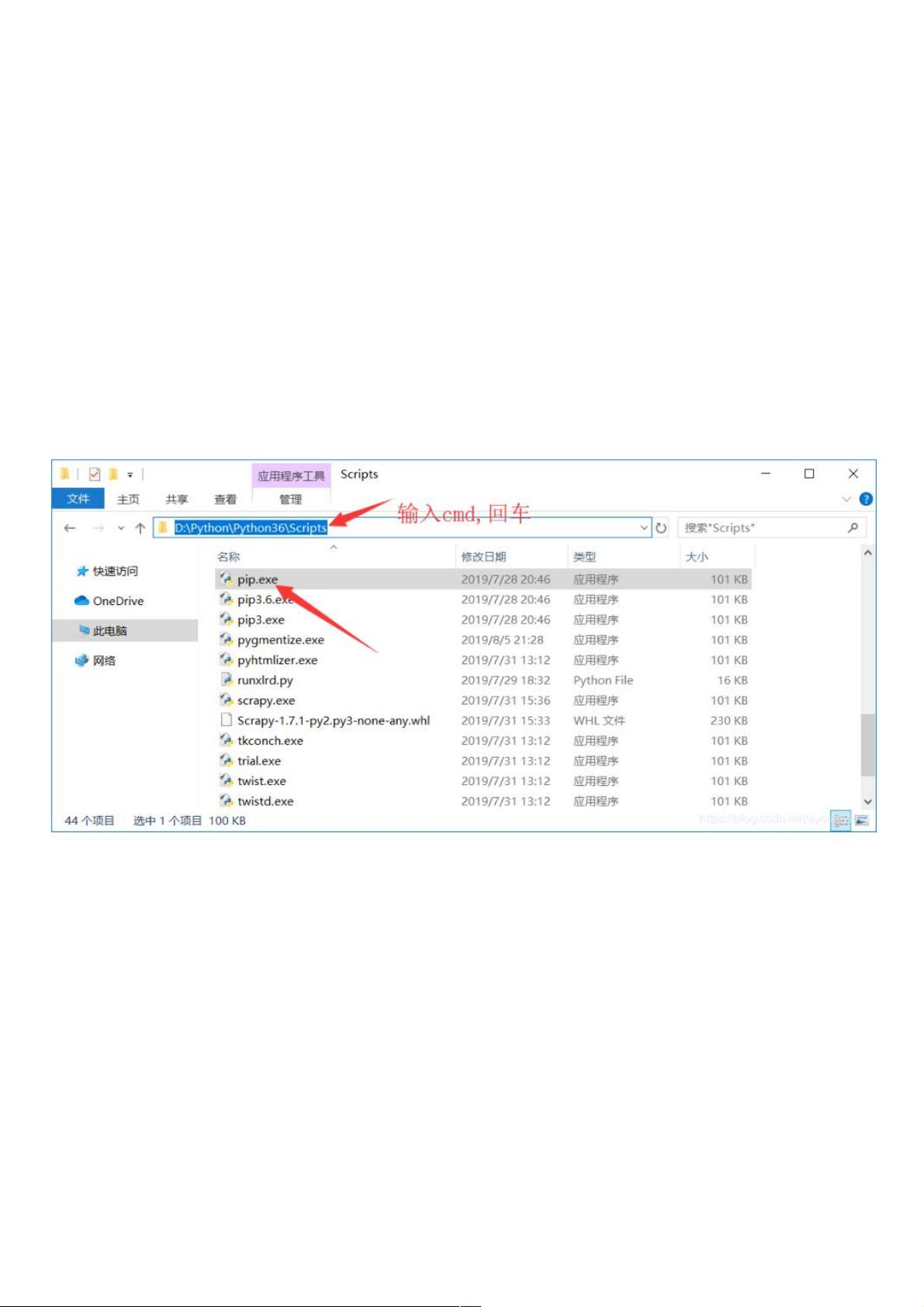Windows环境下Python3安装与使用Jupyter Notebooks教程
PDF格式 | 407KB |
更新于2024-08-30
| 31 浏览量 | 举报
"这篇教程详细介绍了在Windows操作系统中,如何使用Python3.6环境安装Jupyter Notebooks。Jupyter Notebooks是一款强大的交互式编程和数据分析工具,尤其适合数据科学、机器学习以及教学演示。在安装前,用户需要确保拥有Windows环境、已安装的Python3.6、一个浏览器和稳定的网络连接。安装过程包括使用pip命令下载jupyter包,通过命令行启动Jupyter Notebook服务,并解决可能遇到的问题,如网络超时或命令找不到等。"
在Windows上安装Jupyter Notebooks涉及以下几个关键知识点:
1. **Jupyter Notebooks介绍**: Jupyter Notebooks是一种基于Web的应用,允许用户创建和分享包含代码、文本、数学公式、图像和图表的文档,是数据科学家和研究人员常用的工具。它的交互性和可视化能力使得它在教学和演示中特别有用。
2. **Python环境**: 首先需要确认已安装Python3.6环境。Python是Jupyter Notebooks的基础,因此确保正确安装了Python是必要的。
3. **使用pip安装Jupyter**: `pip`是Python的包管理器,通过它来安装Jupyter。在命令行中输入`pip install jupyter`即可下载和安装Jupyter包。需要注意的是,要找到pip的正确路径,通常是Python安装目录下的Scripts文件夹。
4. **启动Jupyter Notebook**: 安装完成后,可以在命令行输入`jupyter notebook`启动服务。这将在默认浏览器中打开一个新的Jupyter Notebook会话,用户可以在其中创建新的笔记本或者打开现有的笔记本。
5. **解决问题**: 在安装过程中可能会遇到网络超时问题,可以通过更换网络或调整网络设置解决。如果遇到`pip`命令找不到的问题,通常是因为环境变量未配置正确,需要将pip所在的目录添加到系统路径中。
6. **JupyterLab**: JupyterLab是Jupyter Notebooks的升级版,提供了更丰富的功能和更现代化的界面。可以通过`pip install jupyterlab`来安装JupyterLab,它提供了更加强大的代码编辑和多窗口工作区管理。
7. **使用Jupyter Notebook**: 用户可以通过创建新的笔记本,编写和运行Python代码,以及展示输出结果和数据可视化。这使得Jupyter Notebook成为数据探索、实验记录和报告制作的理想工具。
8. **环境变量配置**: 如果在命令行中无法执行pip命令,需要检查环境变量Path是否包含了Python的Scripts目录,因为pip通常位于该目录下。
通过以上步骤,用户应该能够在Windows环境下成功安装和使用Jupyter Notebooks,进行数据科学项目或者教学演示。如果遇到问题,及时检查环境设置和网络状况,通常能够找到解决方案。
相关推荐









weixin_38692162
- 粉丝: 4
最新资源
- 建筑旋流式排水汇集器:创新设计与应用
- 用MATLAB打造功能齐全的私人音乐播放器
- GraceViewPager:修复Android ViewPager常见问题及动态刷新解决方案
- Python3.7.2中GDAL库操作Shapefile教程
- 解决EasyUI弹窗拖拽越界问题的JavaScript代码
- 待办事项应用程序服务器端API的设计与实现
- 建筑排水汇集器的设计原理与应用分析
- Oracle基础教程:自学指南与代码实践
- GNU glibc-linuxthreads压缩包介绍与解析
- 使用mobx-react-router实现MobX与react-router状态同步
- Wireshark:网络抓包分析利器
- 个性化Android壁纸管理应用Just Like开发分享
- 易语言实现VLC面板窗口复制组件教程
- RecyclerView添加头部和尾部视图的示例教程
- React项目PGP Messenger客户端开发指南
- 建筑物风洞型风力发电机的设计与应用